Word文档自动生成目录
来源:网络收集 点击: 时间:2024-02-13【导读】:
下面为大家介绍Word文档自动生成目录,以下是具体步骤,希望对大家有帮助~品牌型号:电脑 兼容机系统版本:windows 7软件版本:Wps office 11.1.0方法/步骤1/9分步阅读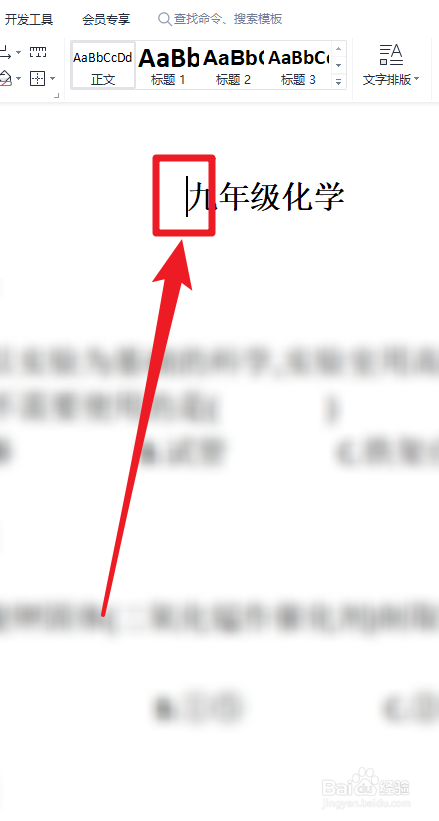 2/9
2/9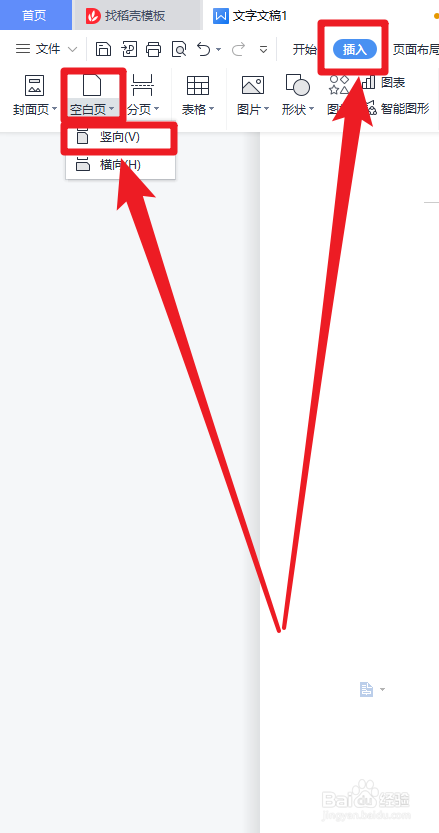 3/9
3/9 4/9
4/9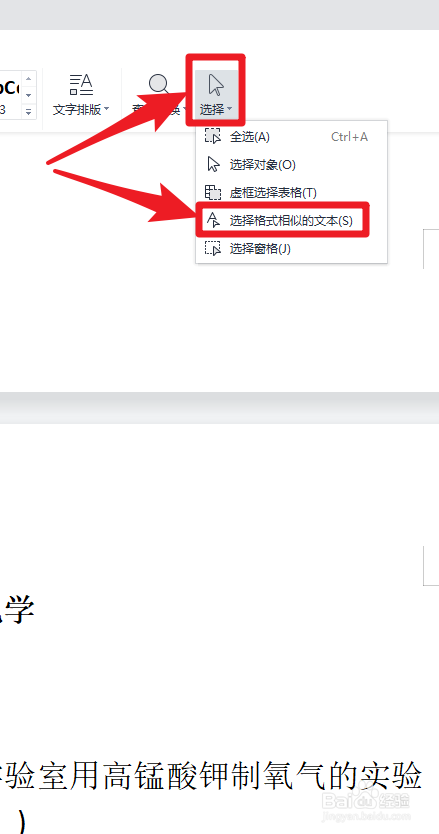 5/9
5/9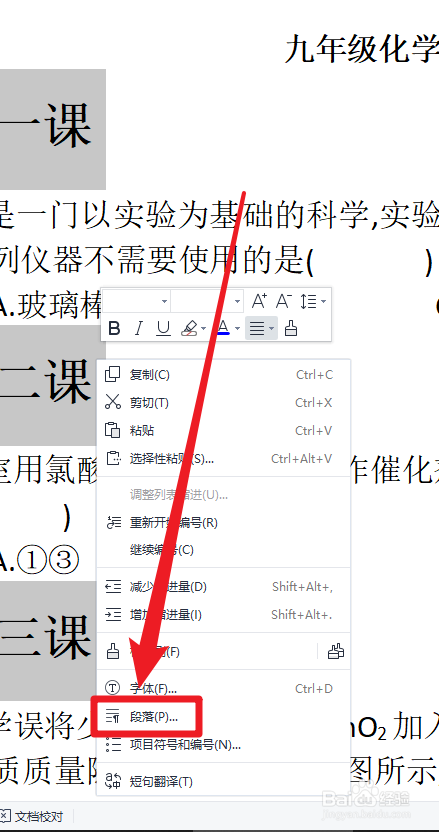 6/9
6/9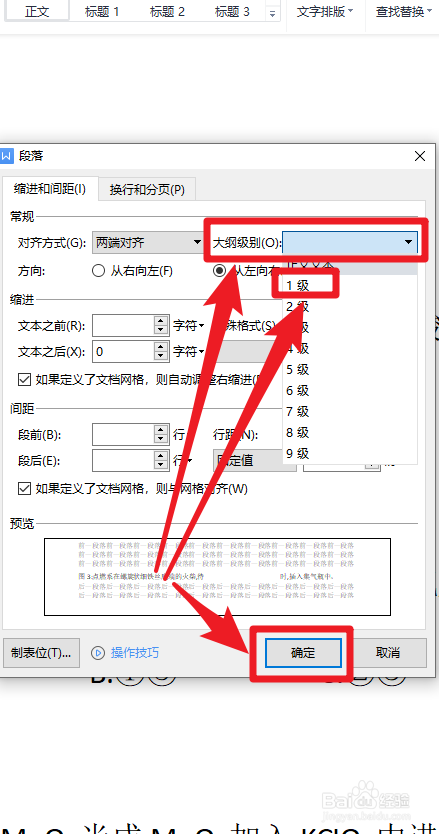 7/9
7/9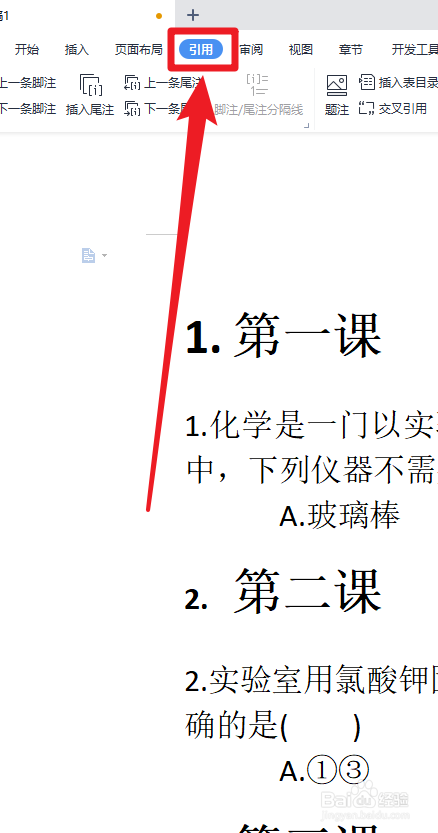 8/9
8/9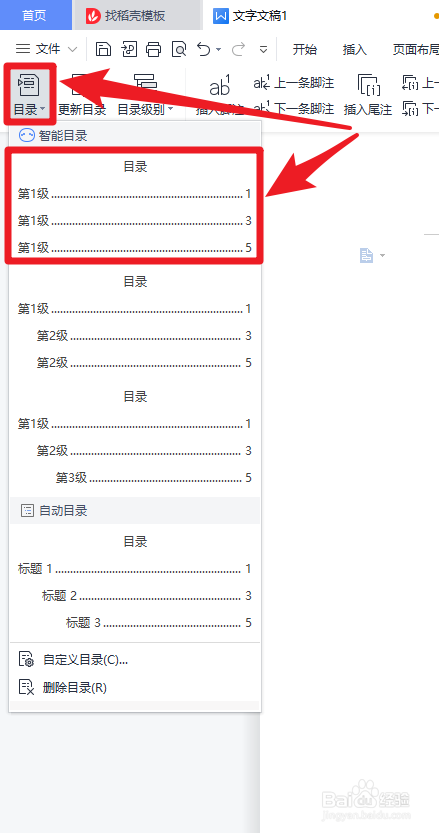 9/9
9/9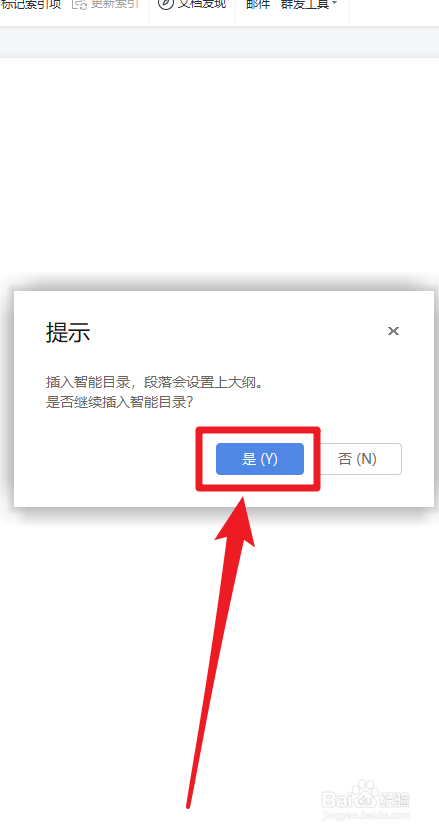 注意事项
注意事项
第一步,将鼠标光标放在文档标题前。
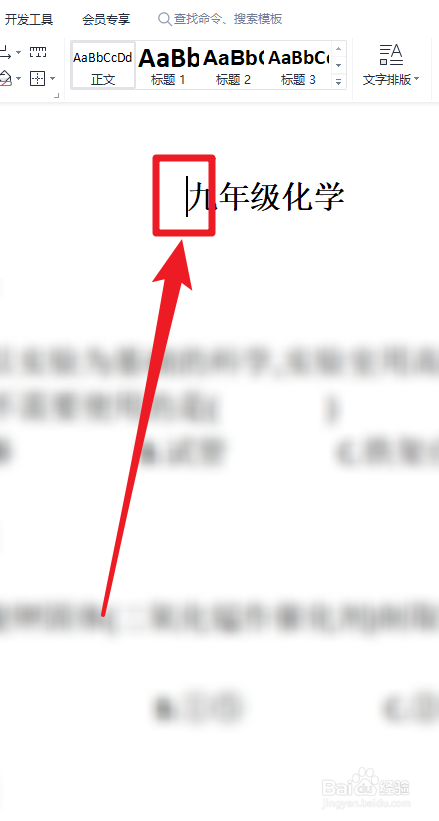 2/9
2/9第二步,先点击【插入】按钮,再点击【空白页】按钮,然后选择【竖向】按钮,新增加一个空白页。
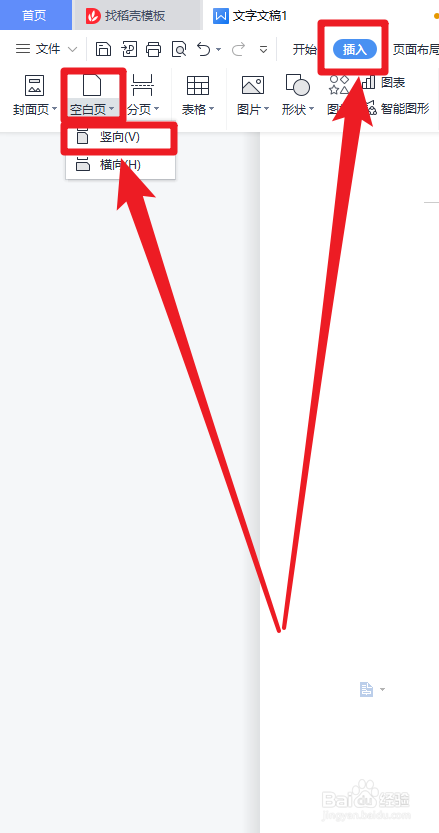 3/9
3/9第三步,选中正文第一个一级标题,点击【开始】按钮;
 4/9
4/9第四步,点击【选择】按钮,选中【选择格式相似的文本】按钮。
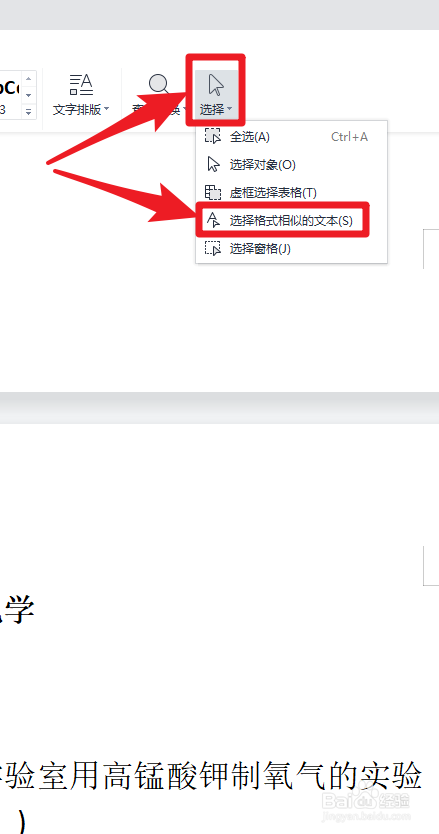 5/9
5/9第五步,把光标放回正文中,鼠标右键点击【段落】按钮。
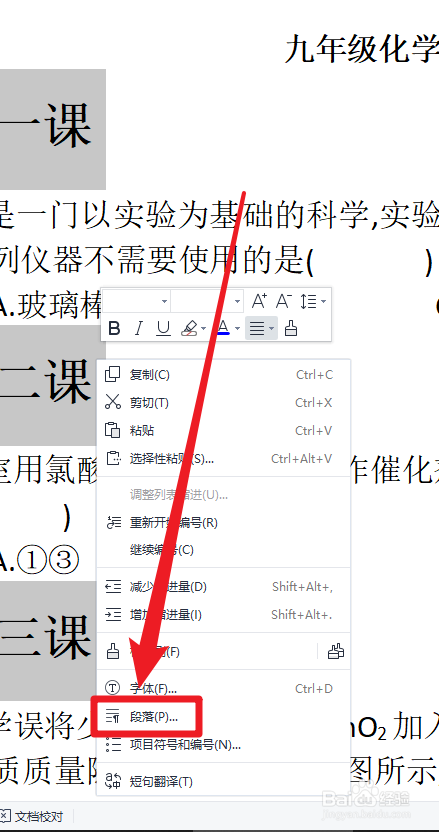 6/9
6/9第六步,点击【大纲级别】选择【1级】,点击【确定】按钮;
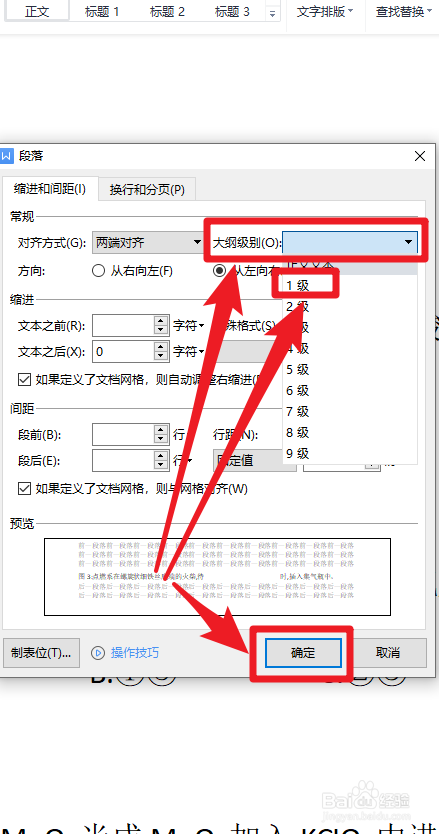 7/9
7/9第七步,点击【引用】按钮。
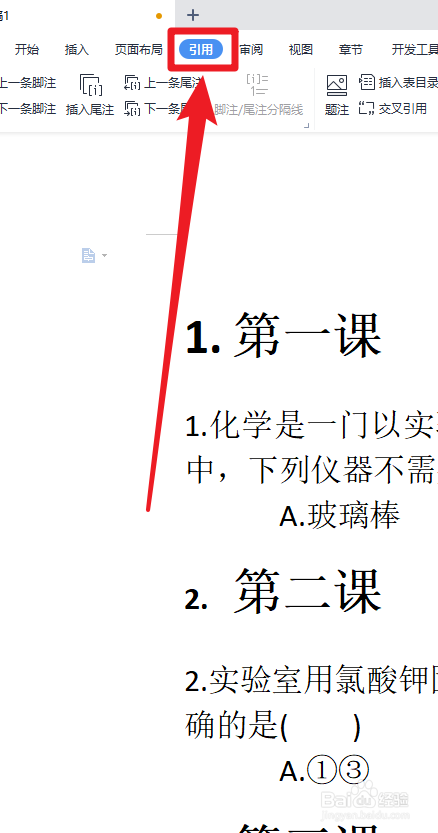 8/9
8/9第八步,点击【目录】按钮,选择目录第一种方式。
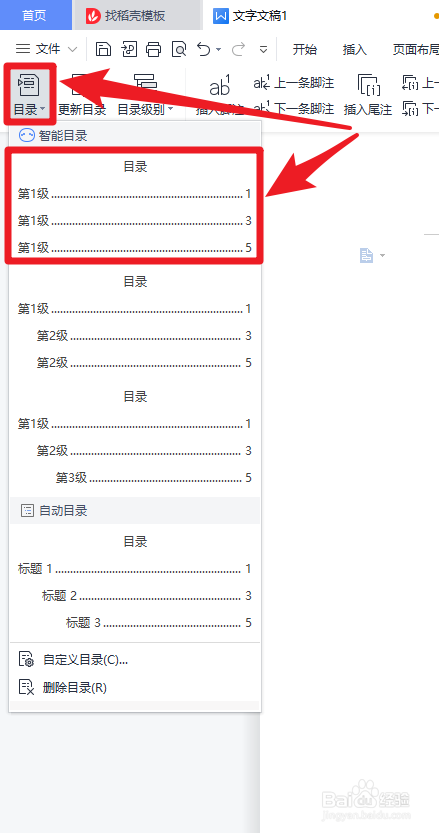 9/9
9/9第九步,点击【是】按钮即可。
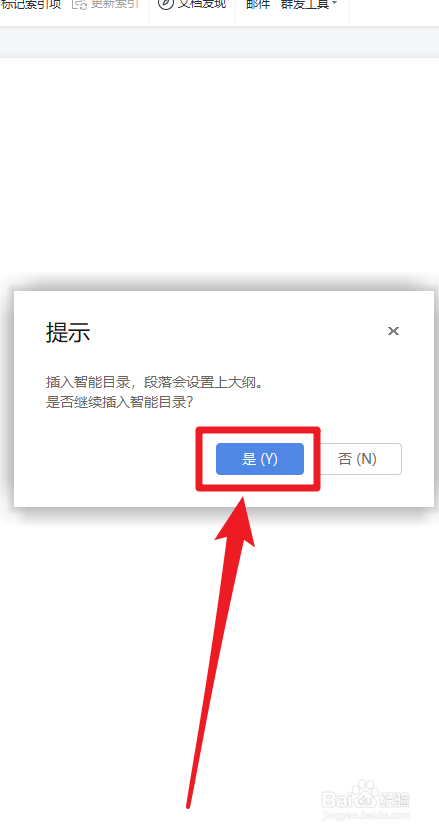 注意事项
注意事项个人经验
版权声明:
1、本文系转载,版权归原作者所有,旨在传递信息,不代表看本站的观点和立场。
2、本站仅提供信息发布平台,不承担相关法律责任。
3、若侵犯您的版权或隐私,请联系本站管理员删除。
4、文章链接:http://www.1haoku.cn/art_37939.html
上一篇:槐花怎么吃好吃
下一篇:灵活就业个人账户余额怎么查
 订阅
订阅